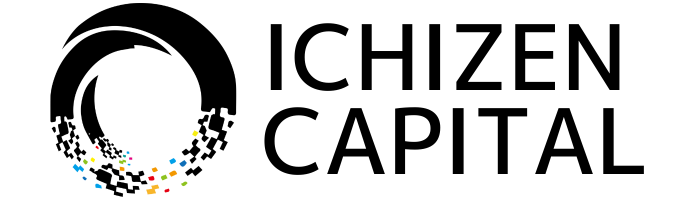BINANCE(バイナンス)スマホアプリの使い方を全て画像付きで紹介¦アプリ内の全サービスの使い方・疑問点を徹底解説します!
「Binance(バイナンス)のアプリってどうやって使えばいいんだろう?」
あなたは今こうお考えではないですか?
確かにバイナンスのWebとは少々異なるのでわからないですよね。
この記事ではバイナンスのアプリでの入出金・クレジットカード/LINEPay入金やトレード、
ステーキング/レンディングなどの運用のやり方など全て解説していきます!
この記事を読めば今日からスマホでバイナンスを完璧に使いこなせるようになります!
- webと同じサービスがほとんどできる
- アラート機能で絶対にチャンスを逃さない
- アプリでもサクサく動く!
- アプリも日本語設定ができて国内取引所のような使いやすさ
\ 取扱通貨500種類以上!草コイン取引に最適! /
Binance(バイナンス)アプリでできること一覧
バイナンスのアプリでできることは以上の通りです!
バイナンスアプリはwebでできる全ての機能に加えてアラート機能などアプリにしかないサービスまであります。日本語対応もしており、こんだけの機能が付いていてもサクサク動くので非常に便利です!
アプリはwebまたは下記からダウンロードしましょう。

アプリを開くと上にアイコンマークがあるのでそちらをクリックします。すると上画像のようにトランザクションがライトという表示があると思います。
これをOFFにするとBinance proに切り替わります!
では早速次からバイナンスアプリでできること・使い方を解説していきます。
Binance(バイナンス)アプリの登録方法
バイナンスはアプリ内で登録~二段階認証まですることができます。バイナンスの登録手順は以下の通りです!
- メールアドレスまたは電話番号と招待IDを入力
- パズル認証
- メールまたはSMS認証
登録をした後は必ず二段階認証をしてセキュリティ強度を高めましょう。
\ 取扱通貨500種類以上!草コイン取引に最適! /
Binance(バイナンス)アプリのログイン方法
- メールアドレスとパスワードを入力
- パズル認証
- 二段階認証の解除
ここからはバイナンスアプリのログイン方法を解説していきます。
また、ログインできないときの対処法は以下のリンクで解説しています!
メールアドレスとパスワードを入力

バイナンスアプリを開くと登録画面になります。その右上にあるログインをクリックしてください。
するとこのような画面になります。登録したメールアドレスとパスワードを入力してください。
パズル認証
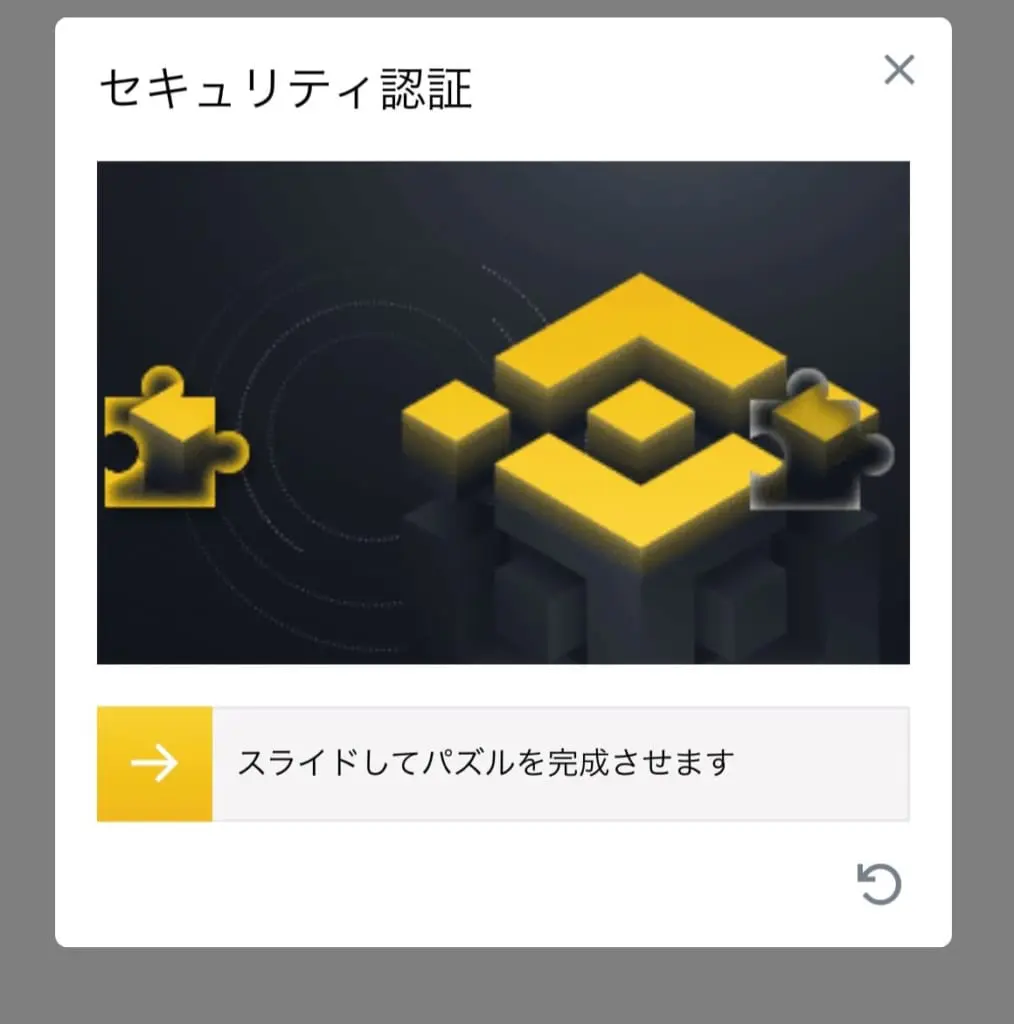
次にこのようなパズル認証に移ります。
ロボットじゃないかの確認なので、スライドしてできるだけ早く正確にピースをはめてください。
二段階認証の解除
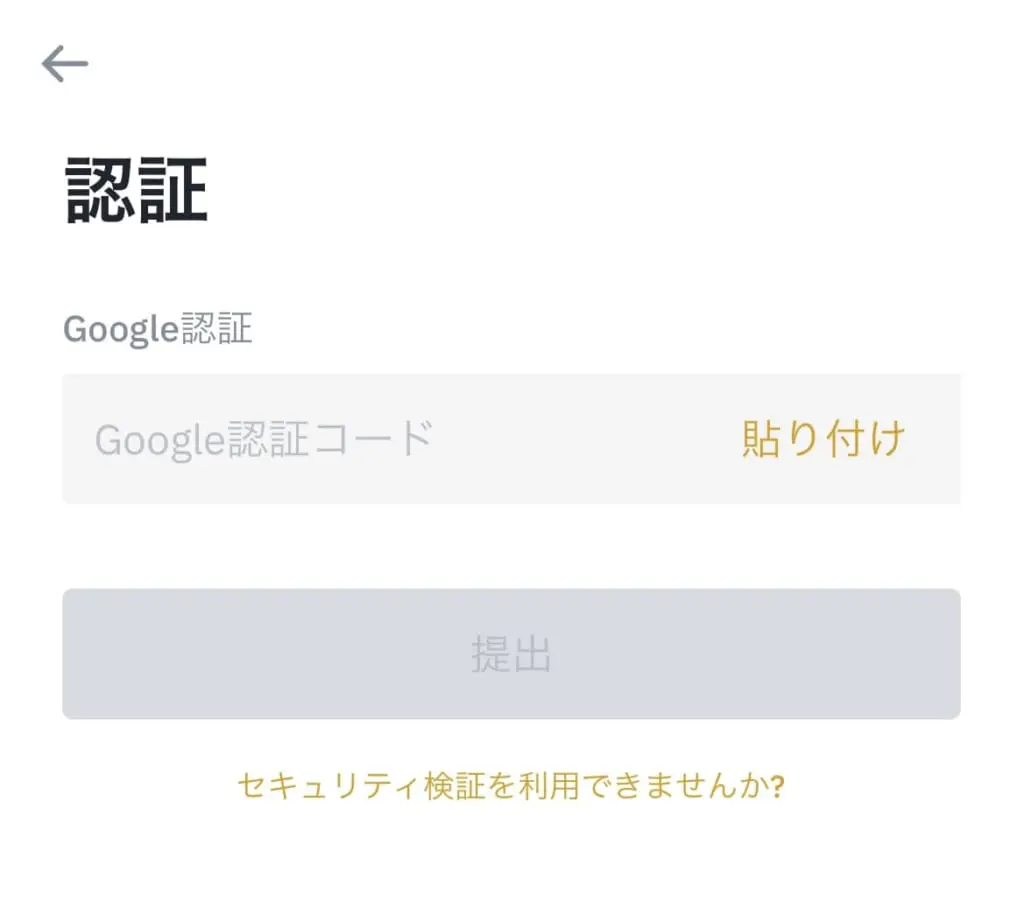
次は二段階認証の画面になります。二段階認証を解除すればログインできます!
二段階認証を設定していない方は必ず設定するようにしましょう。
Binance(バイナンス)アプリの入金方法
入金では国内取引所からバイナンスに送金する形で紹介していきます。
その際に利用する国内取引所は送金手数料無料のGMOコインがおすすめです!(他の取引所から送金すると手数料だけで数千円かかってしまうことがあります)
クレジットカードやLINE Pay、銀行振込などを使っても仮想通貨を入金(購入)することはできますが次の仮想通貨購入で解説します。
- ウォレットから入金をクリック
- 入金したい通貨を選択してアドレスをコピー
- GMOコインで入金したい通貨の送付をクリック
- 入金アドレスを貼り付けて送金
\ 海外取引所への送金が無料 /
ウォレットから入金をクリック

アプリの画面下にあるウォレットをクリックするとこのような画面になります。(上の項目が概要になっているか確認してください)
上にある入金をクリックしてください。
入金したい通貨を選択してコピー

するとこのような画面になります。入金したい仮想通貨を探してクリックしてください。

通貨をクリックするとこのような画面になります。
QRコードの上ではネットワークを選択してください。
国内取引所から仮想通貨を入金する際はBTCならビットコインネットワーク(BTC)、ETHならイーサリアムネットワーク(ERC20)と、それぞれの通貨ネットワークを選択しましょう。
ネットワークを選択したら入金アドレスをコピーしてください。QRコードからも読み取って入金することが可能です。
GMOコインで入金したい通貨の送付をクリック
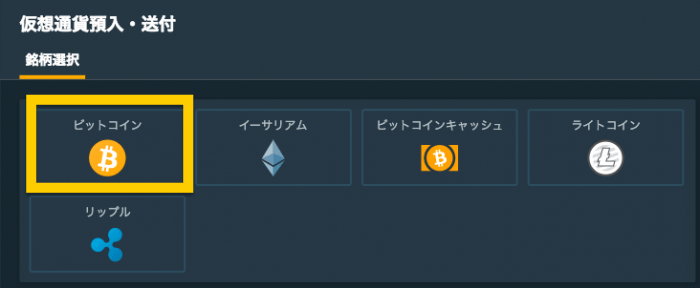
まずは、左側のメニューから入出金の暗号資産(仮想通貨)を選択します。すると上のように銘柄選択の画面になるので、送りたい銘柄を選びます。
ここではビットコインの送り方を例にとって説明します。
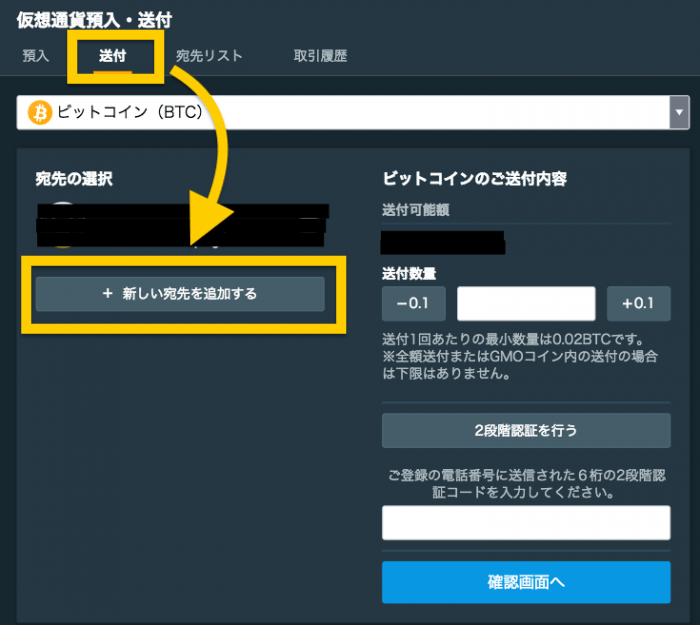
ビットコインを選択するとこのようになります。上のメニューの送付をクリックします。
左側では宛先の選択をするのですが、初めて送金するという方はまず新しい宛先を追加するとしか表示されないと思うので、これを選択します。
入金アドレスを貼り付けて送金
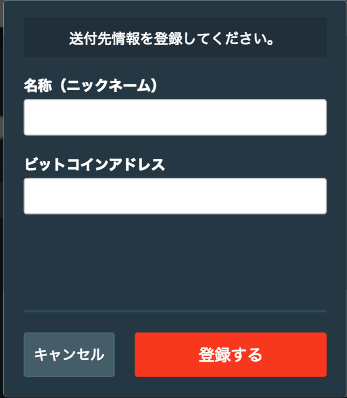
上のような登録画面になったら、名称(ニックネーム)にそのアドレスを登録しておく際の名前、ビットコインアドレスに先ほどコピーしたアドレスを貼り付け、登録するをクリックします。これで簡単に登録ができます。
登録ができたら宛先としてはそのアドレスを選択し、送りたい額を右側の送付数量に入力します。
あとは2段階認証コードを入力して確認画面、実行をクリックすれば完了です!
Binance(バイナンス)アプリの仮想通貨購入方法
アプリからでもクレジットカードやLINE Pay、銀行振込などを使って仮想通貨を購入することができます!ここからはそのやり方を画像付きで解説していきます。
*仮想通貨購入は便利ですが手数料が割高なので注意してください。
クレジットカード編
- ホームからクレジット/デビットカードをクリック
- 購入したい通貨を選択して量を入力
- 必要事項を記入して購入
ホームからクレジット/デビットカードをクリック

バイナンスのホームを開くとこのような画面になります。真ん中にあるクレジット/デビットカードをクリックしてください。
購入したい通貨を選択して量を入力
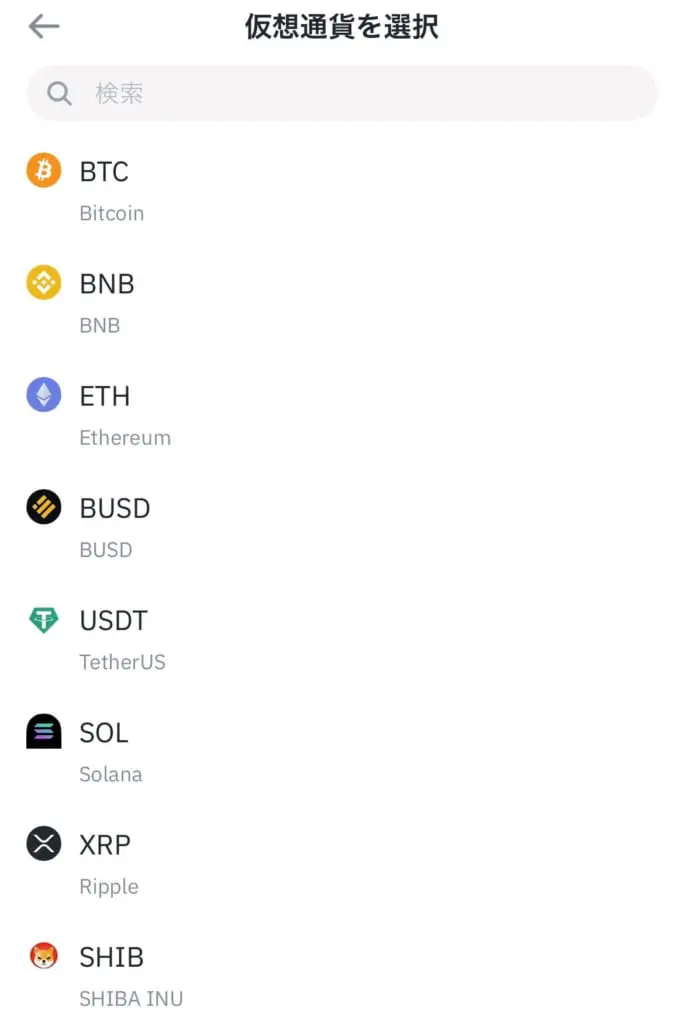
するとこのような画面になります。購入したい通貨を選んでクリックしてください。
上の検索からも通貨を探すことができます。

次に購入したい通貨量を入力します。矢印部分で単位を日本円(JPY)に変えてください。
最低購入額は1700円~になります!
入力したら下の継続するをクリックします。
必要事項を記入して購入
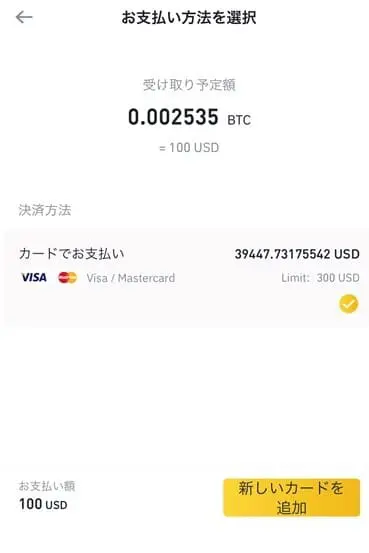
このような画面になるので下の新しいカードを追加をクリックしてください。
クレジットカードはVISAとMasterCardを使うことができます!

新しいカードを追加をクリックするとこのようにカード情報を入力する画面になります。必要事項を記入してください。
この次に住所などの個人情報を入力する画面になりますのでそこでも必要事項を入力しましょう。
すべて終えたら確認してクレジットカード購入が完了です!着金は20分~程です。
*クレジット購入は0.35%または最低でも10ドルの手数料がかかるので注意してください。
LINE Pay/銀行振込編
- ホームからP2P取引をクリック
- 通貨・金額・支払い方法を選んで絞り込み
- 該当する販売者を選んでクリック
ホームからP2P取引をクリック

ホームから真ん中のP2P取引をクリックしてください。
P2P取引とは仮想通貨をLINE Payや銀行送金などを使って売りたい人と買いたい人を直接繋げるサービスです。
*本人確認とSMS認証を完了させていないとこのサービスは利用できないので注意してください。
通貨・金額・支払い方法を選んで絞り込み

上の矢印部分の項目がP2Pになっているか確認してください。
また、右上がJPYになっていればJPYで支払うという意味です。他の通貨になっていたらクリックして変えることができます。
その2つを確認したら右上の赤枠に囲まれたマークをクリックしてください。条件選択ができます。

赤枠をクリックするとこのような画面になります。合計金額や支払い方法、地域などの条件を入れて下の確認をクリックしてください。
P2Pは販売者と購入者を繋げるサービスなので販売者がいないと取引ができません。DAIの取引やPayPal支払いの取引など販売者がいない場合もあるので注意してください。
該当する販売者を選んでクリック

確認をクリックするとこのように条件に合った販売者のみが表示されます。上で購入したい通貨は選択することができます!
自分が買いたい販売者を見つけたら購入をクリックしてください。
改めて購入金額を入力します。注文の詳細と販売者の支払い情報が出てくるので確認して期日内に入金すれば完了です。
Binance(バイナンス)アプリの出金方法
ここからはアプリでの出金方法を紹介していきます!
本人確認をしていない場合は1日2BTCまでの出金制限がかかるので注意してください。本人確認をすると1日の出金が100BTCまで引き上げられます。
- ウォレットから出金をクリック
- 出金したい通貨を選択
- 必要事項を入力して出金
ウォレットから出金をクリック

アプリの画面下にある項目のウォレットをクリックしましょう。(上の項目が概要になっているか確認してください)
上にある出金をクリックしてください。
出金したい通貨を選択
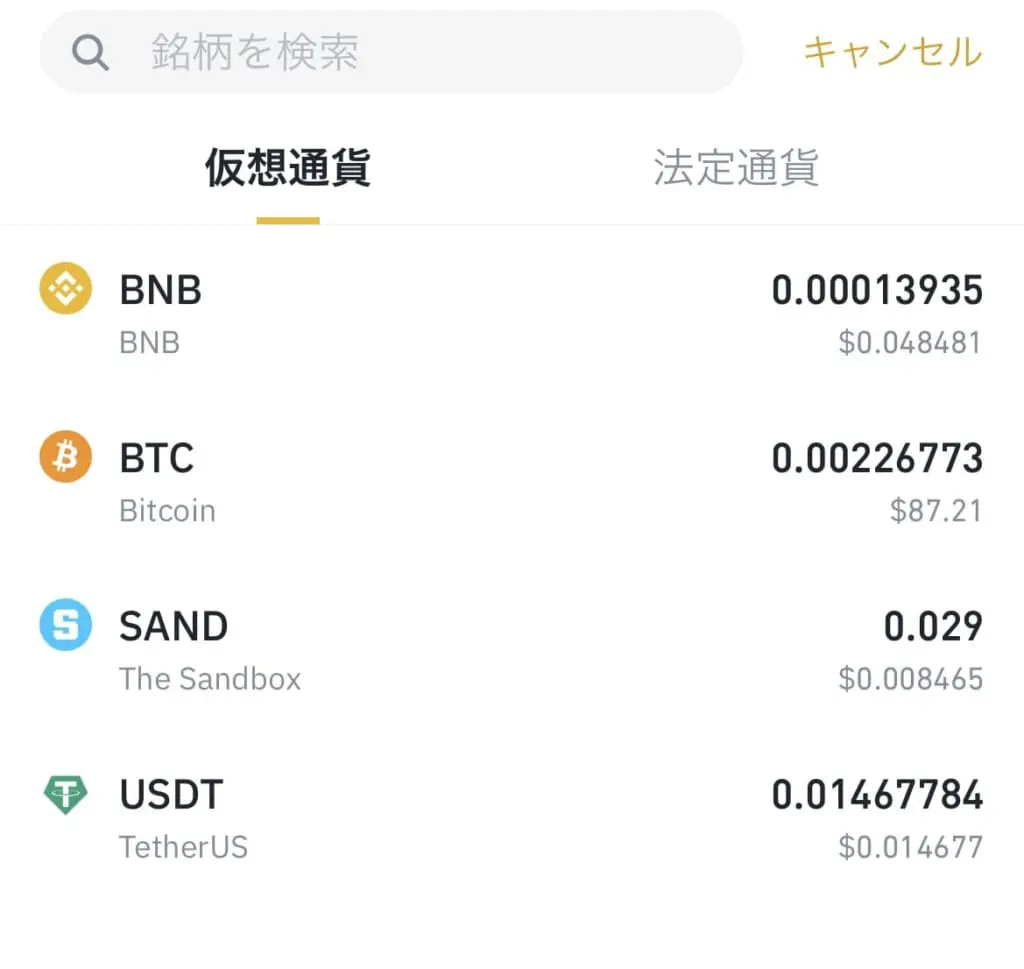
このように持っている通貨が表示されると思うので出金したい通貨を選んでクリックしてください。
必要事項を入力して出金

するとこのような画面になります。送金先のアドレス・ネットワーク・出金金額を入れてください。
ネットワークは自分で好きなものを選べるわけではありません!
国内取引所のウォレットへ出金する場合はBTCはビットコインネットワーク(BTC)、ETHはイーサリアムネットワーク(ERC20)…とそれぞれのをネットワークを選択します。
また通貨とネットワークによってはメモという項目があります。
他の取引所やバイナンスアカウントに送金する場合メモが必要なものもあります。メモがないと資金を失うことにもなるので必ず自分が送る先はメモが必要かどうか確認しましょう。
Binance(バイナンス)アプリの現物取引のやり方
バイナンスでは全ての取引をアプリで行うことができます!ここからは現物取引のやり方を解説していきます!
- トレードから取引したいペアを選択
- 画面右上からチャートを開く
- 注文画面の必要事項を入力
トレードから取引したいペアを選択

アプリ画面下のトレードをクリックしてください。画面上の両替をクリックするとこのような画面になります。
赤枠のBTC/USDTをクリックすると現物取引できるペアを選択することができます。右が注文画面、左が売り板と買い板になります。
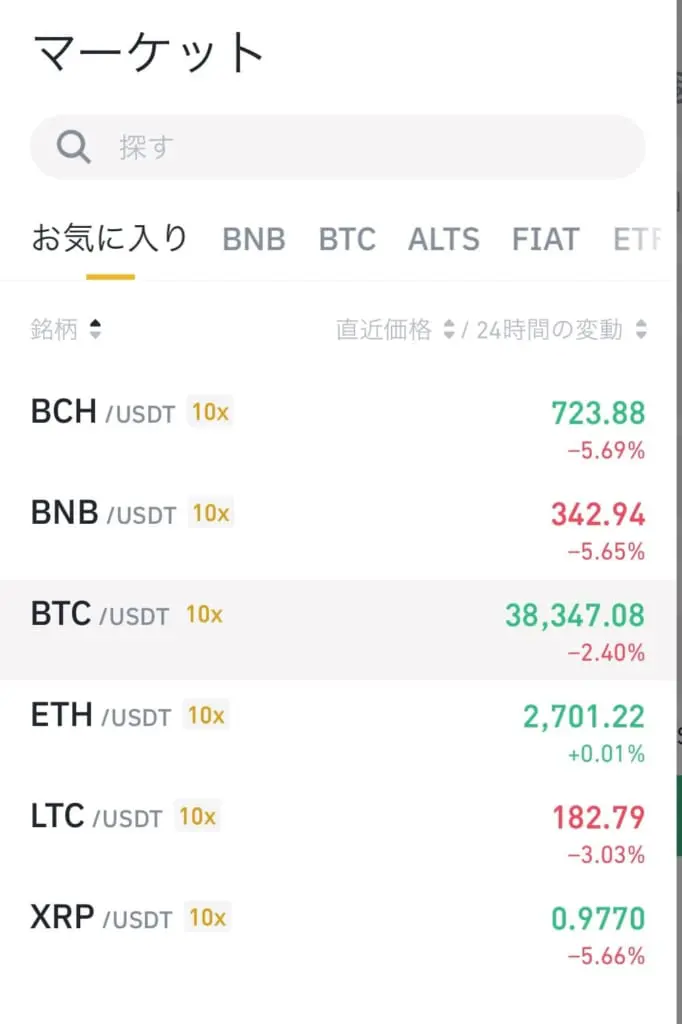
このような画面になるので取引したいペアを選択しましょう。ペアの横にある5×、10×という表記は気にしなくて大丈夫です。
画面右上からチャートを開く

右上の赤枠のマークをクリックするとチャート画面を開くことができます。必要に応じてみるといいと思います!

こちらがチャート画面です。赤枠をクリックするとチャート画面を拡大することができます。
また、矢印部分をクリックするとチャートをカスタマイズできたり線を引いてテクニカル分析することもできます!
注文画面の必要事項を入力

こちらが注文画面を拡大したものです。
赤枠から注文方法を選択します。注文方法は以下の4種類から選ぶことができます。
- 指値(リミット)
- 市場(成行/マーケット)
- ストップマーケット
- OCO
注文方法を選んだらそれに応じて取引したい通貨量などの必要事項を入れます。
Binance(バイナンス)アプリの信用(マージン)取引のやり方
- トレードから取引したいペアを選択
- 担保金の送金(振替)
- 必要事項を入力して購入
- 必要事項を入力して売却
トレードから取引したいペアを選択

先ほどと同様に画面下のトレードをクリックします。そのあとに画面上のマージントレードをクリックするとこのような信用取引の画面になります。
マージントレード口座を初めて開く場合にはリスクや注意喚起に関するクイズが出てくるので答えると信用取引を開始することができます。
右が注文画面、左が売り板と買い板になります。先ほどと同様に右上をクリックするとチャート画面に移動できます。
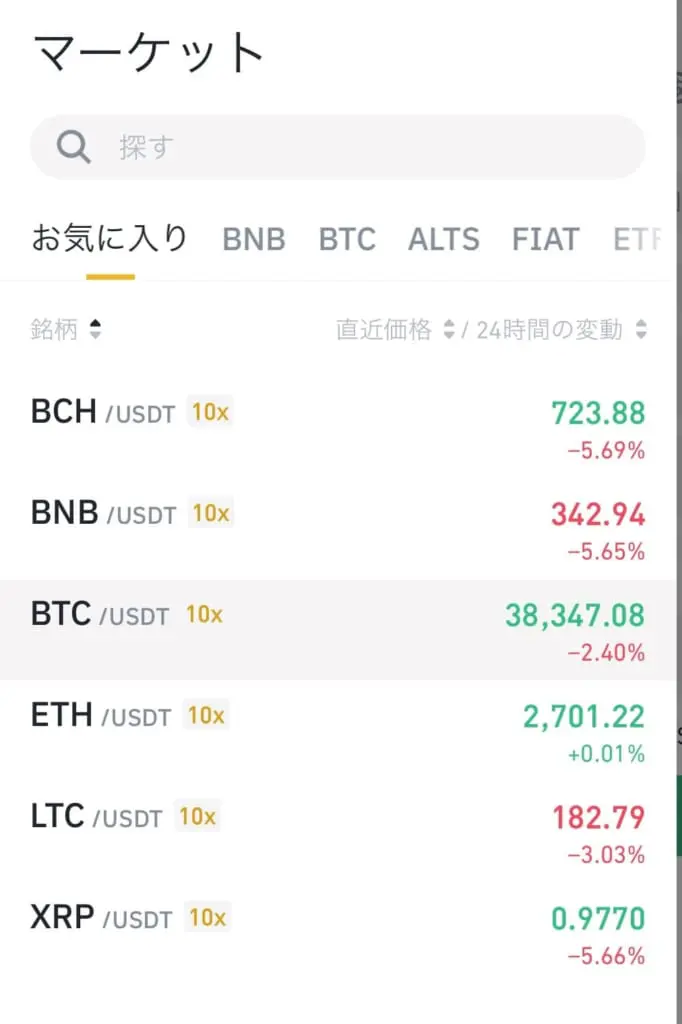
BTC/USDTをクリックすると信用取引できるペアを選択することができます。このような画面になるので取引したいペアを選択しましょう。
ペアの横にある5×、10×という表記はその通貨ペアの選べる最高レバレッジ数です。通貨ペアによって異なりますが最高レバレッジは3~10倍になります。
担保金の送金(振替)

通貨ペアを選択したら分離マージンかクロスマージンを選択しましょう。クロス・分離マージンの違いについてはこちら
その後にマージンウォレットに担保金が入っていない方は矢印部分をクリックして振替を選択してください。
バイナンスには現物ウォレット・マージンウォレット・先物ウォレットの3つがあり、入金した通貨は現物ウォレットに入ります。
信用取引はバイナンスから資金を借りてレバレッジ取引をするので借りるための担保金がマージンウォレットに入っている必要があるのです!

振替をクリックするとこのような画面になります。
赤枠は現物ウォレットからマージンウォレットに送金するという意味です。バイナンスのウォレット間の送金手数料は無料です。
また矢印部分で担保にしたい通貨を選択します。マージンウォレットに送金する量を入れて転送を確認をクリックします。
これで担保金の送金は完了です!
必要事項を入力して購入

次に注文画面に移ります。こちらが注文画面を拡大したものです。
赤枠で注文方法を選択して金額や合計などの必要事項を入力します。
矢印部分で借入を選択して取引すると自動的に資金を借りて取引が行われます。(自動借入取引)
手動で借りる場合は先ほど紹介した振替と同じところから借入をクリックしてください。
必要事項を入力して売却

信用取引で購入後に通貨の価格が上昇して利益が出たので売却したい場合は自動返金取引を行うと便利です!
矢印部分で返済を選択して売却すると自動的にバイナンスに返済が行われます。売却した時の利益が返済に不十分な場合、不足分が勝手にウォレットから引かれることはないので安心してください。
*ただしウォレットから手動で返済する必要があります。
信用取引で資金を借りている間は利子もかかるので十分にリスクを理解したうえで利用するようにしましょう。
詳しい手数料情報はバイナンス公式HPの手数料概要からご覧ください。
Binance(バイナンス)アプリの先物取引のやり方
先物取引のやり方
- 先物取引したいペアを選択
- 証拠金の送金
- 注文画面の必要事項を入力
先物から取引したいペアを選択

画面下の先物をクリックします。画面上ではUSDⓈ-Mを選択してください。バイナンスには2種類の先物取引があり、それぞれ基軸通貨が異なります。
- USDⓈ-M→基軸通貨がUSDT
- COIN-M→基軸通貨がUSD
先物取引口座を初めて開く場合にはリスクや注意喚起に関するクイズが出てくるので答えると先物取引を開始することができます。
右が注文画面、左が売り板と買い板になります。先ほどと同様に青枠をクリックするとチャート画面に移動できます。
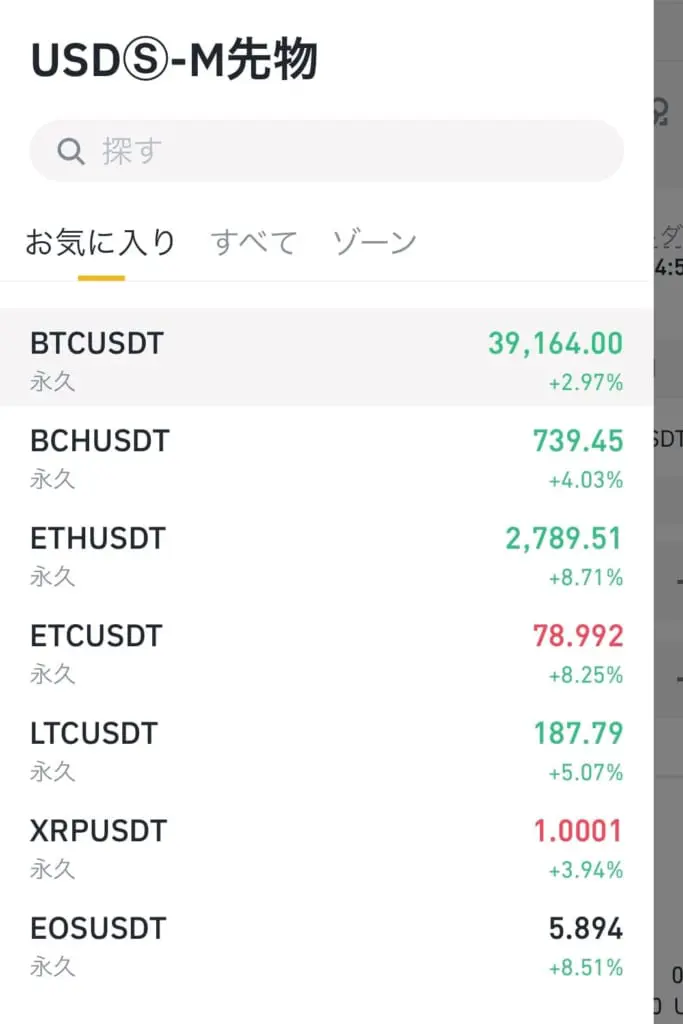
矢印のBTC/USDTをクリックすると先物取引できるペアを選択することができます。上画像のような画面になるので取引したいペアを選択しましょう。
ペアの横にある永久や四半期とは先物取引の期限を表しています。
永久とあれば有効期限は永久(つまり期限はない)になります!
証拠金の送金

先物ウォレットに証拠金が入っていない場合は注文方法を選択する上の赤枠をクリックしてください。(先物ウォレットからも振替はできます)
バイナンスには現物ウォレット・マージンウォレット・先物ウォレットがあり、入金すると現物ウォレットに資金が入ります。
先物ウォレットに証拠金がないと先物取引はできないので現物ウォレットから先物ウォレットに資金を送金する必要があります。

このような振替の画面になるので振替先を確認し、通貨種類と通貨量を入れて転送を確認をクリックしてください。
バイナンスのウォレット間の送金手数料は無料です。
注文画面の必要事項を入力

まず注文方法を選択しましょう。先物取引の注文方法は以下の6つです。
- 指値(リミット)
- 市場(成行/マーケット)
- ストップリミット
- ストップマーケット
- ポストオンリー
- トレーリングストップ
各注文方法の特徴と注文方法はこちら
金額や合計などの必要事項を入力したら買いの場合はロング、売りの場合はショートをクリックします。(先物取引はいきなり売りから始めることができます)
レバレッジが高いほどリスクは高まるので注意しましょう。またロスカット水準は100%になります。
Binance(バイナンス)アプリのコンバート(交換)のやり方
コンバートとは通貨と通貨を交換する機能です!
チャートや取引手数料などを気にすることなく交換したい通貨と量を設定すれば簡単に交換できます。今すぐに通貨が必要な時や古いトークンから新しいバージョンのトークンに変えたい時に便利です。
*コンバート手数料はスプレッドのみ
ここからはコンバートのやり方を解説していきます!
- トレードから変換をクリック
- 交換したい通貨と量を選択
- コンバートをクリック
トレードから交換をクリック

画面下のトレードをクリックすると先ほど紹介した現物取引の画面になります。
ここから上の交換をクリックしてください。

するとこのようなコンバートの画面になります。ホームからも交換をクリックしてコンバート画面に移動できます。
交換したい通貨と量を選択

交換したい通貨と通貨量を選択します。(今回はBTCとETHを交換します)
横にある最大をクリックすると、例えば振替元をBTCにした場合に自分が持っている全てのBTCを振替元にして自動で通貨量を設定してくれます。
必要事項を入力したら下のコンバージョンのプレビューをクリックしてください。
コンバートをクリック
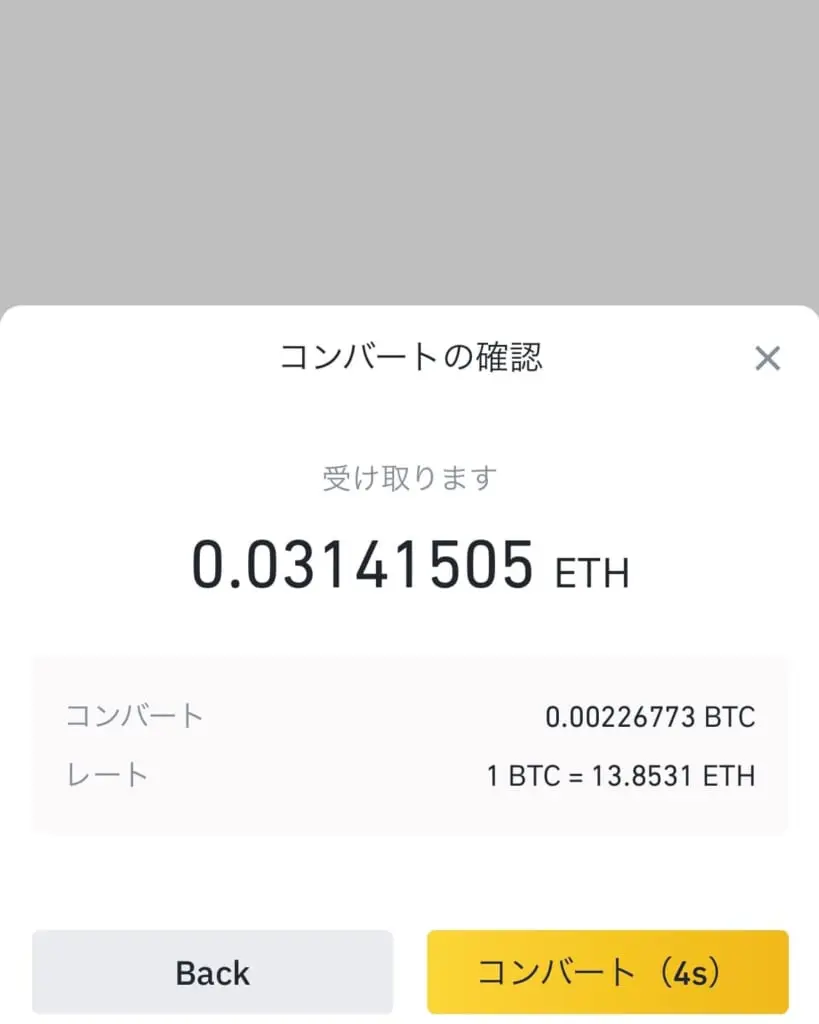
するとこのような画面が出てきます。レートが変わるのでコンバートには制限時間が設けられています。
また、制限時間が過ぎると再び新しいレートでコンバートをする必要があります。
コンバートとレートを確認したら右下のコンバートをクリックしてください。これでBTCとETHの交換ができました!
Binance(バイナンス)アプリのステーキング方法
ここからはアプリでのステーキングのやり方について解説します。
- ホームからステーキングをクリック
- ステーキングしたい通貨を選択
- ステーキング量を入れて確認
バイナンスのステーキングについて詳しい情報はこちら↓↓
ホームからステーキングをクリック

ホームをクリックするとこのような画面になっていると思います。
ステーキングという項目をクリックしてください。ない場合はもっと見るをクリックしましょう。

もっと見るをクリックするとこのような画面に移動します。金融の項目にあるステーキングをクリックしてください。
ステーキングしたい通貨を選択

ステーキングをクリックするとこのような画面になります。
バイナンスのステーキングには5日~90日間資産をロックする定期(ロック)ステーキングといつでも資産を自由に動かすことができるDeFi(フレキシブル)ステーキングがあります。違いは以下の通りです。
| ステーキング種類 | 定期ステーキング | DeFiステーキング |
| 取扱通貨 | 58種類 | 11種類 |
| 最大APY(年利) | 35% | 18% |
| ロック期間 | 15~90日 | なし |
上で定期ステーキングかDeFiステーキングかを選択しましょう。
矢印部分でステーキングできる通貨の検索ができます。ステーキングしたい通貨を探したら今すぐステークをクリックしてください。
ステーキング量を入れて確認

今すぐステークをクリックするとこのような画面になります。
ステーキングする通貨量と定期ステーキングの場合はステーキングしたい期間を選択します。
全て入れ終えたら同意にチェックを入れて購入確認をクリックしてください。これでアプリでのステーキングは完了です!
ステーキングできているかの確認は画面下のウォレットをクリックした後に上の収益という項目から見ることができます。
Binance(バイナンス)アプリのレンディング(セービング)方法
- ホームから貯蓄をクリック
- レンディングしたい通貨を選択
- レンディングしたい量を入れて確認
バイナンスのステーキングについて詳しい情報はこちら↓↓
ホームから貯蓄をクリック

ホームから貯蓄をクリックしてください。ない場合は横のもっと見るをクリックして貯蓄を探してください。
バイナンスのレンディングはセービングという表記がされており、日本語に訳して貯蓄という単語になっています。
レンディングしたい通貨を選択

貯蓄をクリックするとこのような画面になります。
バイナンスでは7日~90日間資産をロックする定期(ロック)レンディングといつでも資産を自由に動かすことができるフレキシブルレンディングがあります。違いは以下の通りです。
| レンディング種類 | ロックレンディング | フレキシブルレンディング |
| 取扱通貨 | 3種類(ステーブルコイン) | 59種類 |
| 最大APY(年利) | 7% | 10% |
| ロック期間 | なし | 7~90日 |
上でロックレンディングかフレキシブルレンディングかを選択しましょう。
スクロールするか矢印部分でレンディングできる通貨を探すことができます。通貨を探したら登録するをクリックしてください。
レンディングしたい量を入れて確認

こちらはロックレンディングの画面になります。フレキシブルレンディングと少々画面は異なりますが、どちらもレンディングしたい量を入力して同意にクリックします。
ロックレンディングの場合はロック期間を選択してください。
全て終えたら購入確認をクリックしてください。これでレンディングは完了です!
ステーキングできているかの確認はウォレットの収益という項目から見ることができます。
Binance(バイナンス)アプリの流動性スワップのやり方
バイナンスのアプリからでも流動性スワップをすることができます。ここからはバイナンスの流動性提供のやり方を紹介していきます!
- ホームからLiquidSwapをクリック
- 必要事項を記入して追加
- 必要事項を記入して削除
ホームからLiquidSwapをクリック

ホームからLiquid Swapをクリックしてください。ない場合は横のもっと見るをクリックしてLiquid Swapを探してください。
必要事項を記入して追加

するとこのような画面になります。
矢印部分で流動性提供したい通貨ペアを選択してください。
仮想通貨単体でも流動性提供はできますがペアで流動性提供をすると手数料無料でできるのでおすすめです。
下の赤枠ではその通貨を流動性提供をした場合の年利が表示されます。
流動性提供したい量を入力して追加をクリックしてください。確認画面で確認を押せば流動性提供は完了です。
必要事項を記入して削除

流動性提供をやめたいときは流動性の追加の横にある削除をクリックしてください。
このような画面になるのでいくら分戻したいかを入力します。ペアで戻すことも片方だけで戻すこともできます。
FRONT/BUSDを例に説明します。
【BUSDのみ・全額】に設定すると提供していたFRONTをBUSDに自動でコンバートして、流動性提供した全てのFRONT/BUSDがBUSDに変換されて返ってきます。ただし手数料がかかります。
ペアの方が手数料無料で現物取引のウォレットに入金されるためお得かと思います。
Binance(バイナンス)アプリのアラート機能の設定方法
アラート機能では設定した価格に到達したら通知で知らせてくれます!
アラートの価格設定や回数など細かく決められるのでどんなチャンスも見逃すことがありません。アプリ限定の機能なのでぜひ使うことをおすすめします。
アラート機能の設定方法
- チャート画面からアラートをクリック
- アラートタイプを選択
- 必要事項を入れてアラートを作成
チャート画面からアラートをクリック

まずはアラート機能を発動させたい通貨ペアのトレード画面からチャートを開きます。
チャートの開き方は現物取引のやり方で解説しています。
矢印のアラートをクリックしてください。
アラートタイプを選択

アラートをクリックするとこのようなアラートタイプが出てきます。
日本語訳が直訳なので少々変ですが上から
- 〇円まで上昇したらアラート
- 〇円まで下落したらアラート
- 〇%上昇したらアラート
- 〇%下落したらアラート
- 24Hで〇%上昇したらアラート
- 24Hで〇%下落したらアラート
という意味になっています。
好きなアラートタイプを選んでください。
必要事項を入れてアラートを作成
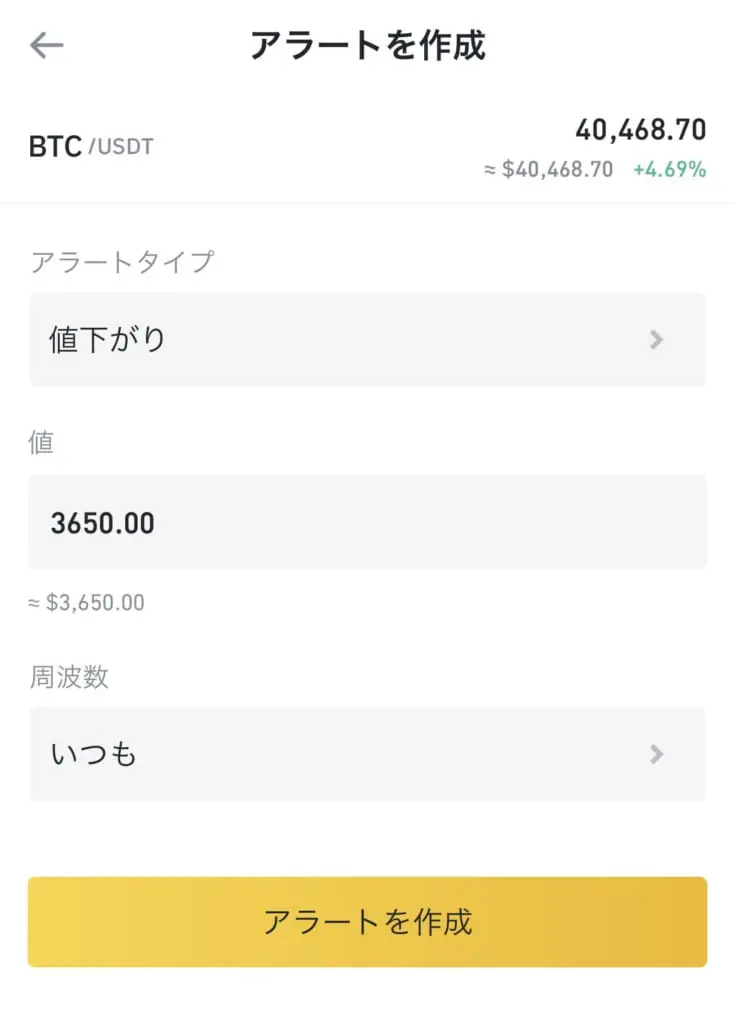
選ぶとこのような画面になります。
周波数というのはアラートを発動させる回数です。アラート条件を入力してアラートを作成をクリックしてください。これでアラート設定は完了です!
Binance(バイナンス)アプリについてのQ&A
- アプリから取引履歴はどうやってみるの?
- 日本語化設定はどうすればいい?
- マーケットのお気に入り追加のやり方
ここからはスマホアプリならではのよくある疑問を解決していきます!
バイナンスアプリから取引履歴ってどうやって見るの?
バイナンスアプリでの取引履歴は簡単2STEPで見ることができます!
アプリでの取引履歴の見方
- オープンオーダーをクリック
- トレード履歴から期間を選択
オープンオーダーをクリック

トレードを開くと下にオープンオーダーと書いてあります。
矢印部分をクリックしてください。
トレード履歴から期間を選択

オープンオーダーを開くとこのような画面になるので上のトレード履歴をクリックしてください。
矢印部分で表示するトレード履歴を更にさかのぼって見ることができます!
バイナンスアプリの日本語化ってどうすればいいの?
日本語設定の方法
- アイコンマークからSettingをクリック
- SettingからLanguageをクリック
アイコンマークからSettingをクリック

画面上のアイコンマークをクリックしてください。
するとこのような画面になるのでSettingをクリックします。
Languageをクリック

するとこのような画面になるのでLanguageをクリックします。
クリックしたら日本語を探してクリックしてください。これで日本語設定は完了です!
マーケットのお気に入りってどうやって追加すればいい?
お気に入り追加方法
- マーケットからお気に入りに追加をクリック
- お気に入りに追加したいペアを選択してクリック
マーケットからお気に入りに追加をクリック

マーケットのお気に入りではお気に入りに登録した通貨ペアは検索しなくてもここからすぐに取引したりチャート画面を見ることができます!
マーケットのお気に入りからお気に入りに追加をクリックします。
お気に入りに追加したいペアをクリック
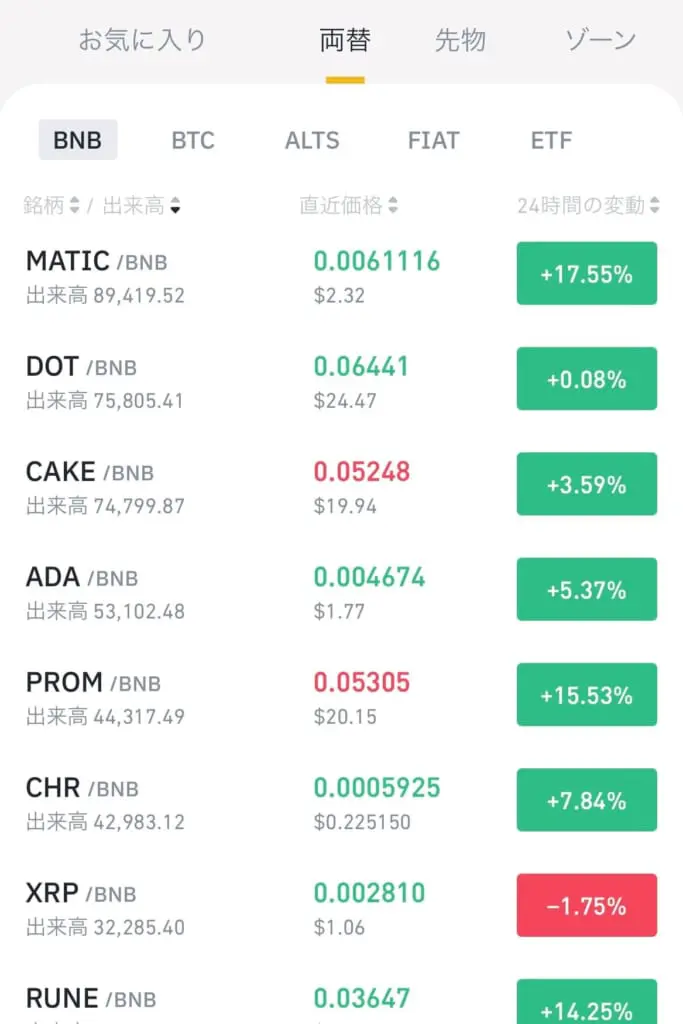
このような画面になるのでお気に入りに追加したいペアをクリックして選択しましょう。

選択するとこのようなチャート画面になります。ここで右上の☆マークをクリックするとお気に入りに追加ができます!
また、ふつうのトレード画面からチャートを開いても☆マークで追加することができます。
Binance(バイナンス)スマホアプリまとめ
- webと同じ機能がほとんどついてくる
- アラート機能でチャンスを絶対逃さない
- アプリでもサクサク動く
- 日本語設定ができる
この記事ではバイナンススマホアプリの全サービスの使い方を画像付きで解説してきました。
バイナンスアプリのすごさがわかっていただけたでしょうか?
webだけでバイナンスを利用しているのは非常にもったいないです!
ぜひダウンロードしてバイナンスアプリの使いやすさを実感してみてください。アプリダウンロードはこちら
\ 取扱通貨500種類以上!草コイン取引に最適! /